reklama
 Přidejte do již rozsáhlého programu CCleaner 450 programů navíc. Neoficiální program dělá slavný nástroj pro údržbu systému Piriform ještě užitečnějším tím, že výrazně zvyšuje množství podporovaného softwaru.
Přidejte do již rozsáhlého programu CCleaner 450 programů navíc. Neoficiální program dělá slavný nástroj pro údržbu systému Piriform ještě užitečnějším tím, že výrazně zvyšuje množství podporovaného softwaru.
Pokud jde o uvolnění místa na pevném disku odstraněním nadbytečných blbostí, je těžké se na něj dostat CCleaner. Tato aplikace prohledá váš počítač na zbytečné soubory a zbaví se jich. Není to nic, co byste měli každý týden běžet, ale pokud potřebujete uvolnit místo, vyplatí se to vyzkoušet.
CCEnhancer dělá CCleaner ještě lepší ve své práci. Kolekce uživatelských skriptů z celého internetu, většinou internetu Piriformní fóra, CCEnhancer může přidat podporu pro 450 programů, které CCleaner nepodporuje. Pravděpodobně nespustíte všechny tyto programy, ale určitě jich spusťte; díky čemuž stojí CCEnhancer za kontrolu.
Stejně jako u jakéhokoli svobodného softwaru vyčistí váš systém toto na vlastní nebezpečí. Zjistěte, co děláte před instalací a použijte toto. Pokud jste s tím v pořádku, podívejme se na CCEnhancer a co to může udělat.
Začínáme
První věc, kterou se chystáte udělat, je stáhnout CCEnhancer. Aplikace je přenosná. Spusťte jej a uvidíte docela základní rozhraní:
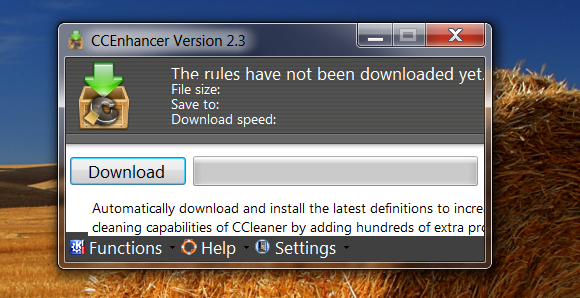
Nejsem si jistý, proč písma nejsou na mém snímku zarovnána, ale stejně tak vypadá jako účel této aplikace. Stahování a instalace dalších skriptů je stejně snadné jako kliknutí na „Stažení" knoflík. Vše bude staženo a zavedeno.
Zajímá vás, jaké aplikace jsou podporovány? Seznam jsem nikde nenalezl, ale pokud se na to podíváte nainstaluje se soubor CCEnhancer můžete použít klávesy CTRL a F k hledání programů, na kterých vám záleží. Ještě jednodušší je nainstalovat skripty a podívat se, co je nového v CCleaner, až to uděláte. Všechny nové skripty budou mít vedle nich hvězdu (*), takže bude snadné zjistit, co přidal CCEnhancer. Pochopitelně najdete 450 nových položek, protože se zobrazí pouze aplikace, které jste nainstalovali. Stále však pravděpodobně uvidíte více než několik nových možností.
CCEnhancer v akci
Jaký další prostor tedy může tento program uvolnit pro běžného uživatele? Chtěl jsem to zjistit, a tak jsem se rozhodl vyčistit své mediální centrum Windows 7. Nejprve jsem spustil typický CCleaner bez vylepšení CCEnhancer.
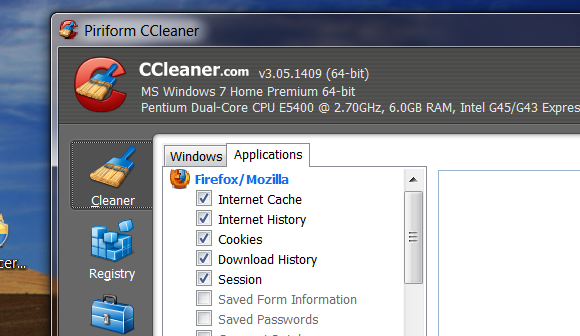
Jako obvykle jsem byl s výsledky překvapen: 8 GB bylo uvolněno z mého disku „C“. To vůbec není špatné. Pak jsem spustil CCEnhancer, abych viděl, jaký rozdíl mohou mít další skripty. Protože jsem již odstranil údaje v hodnotě 8 GB, moc jsem nečekal.
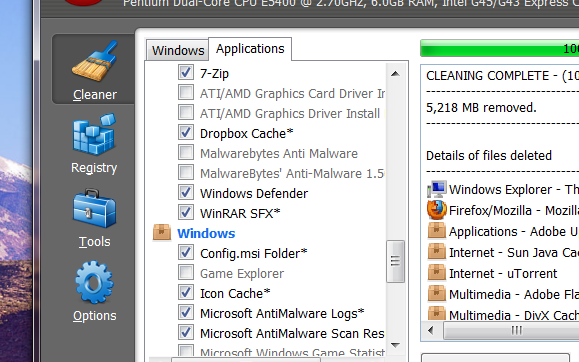
To jste nečetli špatně: po spuštění CCEnhancer o 5 GB víc. Pamatujte: to je navíc k 8GB, které jsem již odstranil. Lekce je možná taková, že bych měla častěji čistit své mediální centrum. Ale další lekcí je, že CCEnhancer může udělat docela velký rozdíl. Vrcholem pro mě byl i Dropbox mezipaměti, ChromeDočasné soubory, WinRAR, WMP art cache a VirtualClone, ale bylo uvolněno více než to.
Nevěřte mému experimentu? Zkus to sám; je to jediný způsob, jak zjistit, zda to pro vás bude fungovat.
Podpora pro přenosný CCleaner
Používáte CCleaner jako přenosný nástroj? Nebojte se; tato vylepšení jsou vám také k dispozici. Nástroj můžete zaměřit na přenosný soubor:
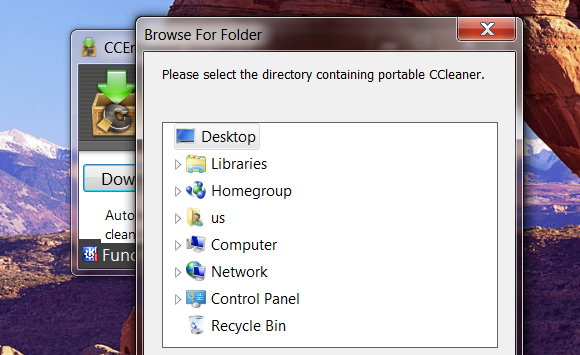
To je velmi užitečné, pokud plánujete čištění kolekce počítačů pomocí CCleaner z vaší palcové jednotky.
Závěr
CCEnhancer je skvělá kolekce fanouškových skriptů, díky nimž je CCleaner ještě užitečnější. Dejte nám vědět, kolik místa vám ušetřilo v komentářích níže. Můžete také doporučit další programy, které mohou vyčistit váš systém Windows, protože sdílení je to, co dělá komentáře tak úžasnými. Dík!
Obrazový kredit: Carl Ballou přes Shuttershock
Justin Pot je technologický novinář se sídlem v Portlandu v Oregonu. Miluje technologii, lidi a přírodu - a snaží se užívat si všech tří, kdykoli je to možné. Můžete si chatovat s Justin na Twitteru, právě teď.

